So beheben Sie, dass der iPhone-Bildschirm ständig springt oder scrollt

Sind Sie es leid, dass der Bildschirm Ihres iPhones von selbst springt oder scrollt, scheinbar von einem schelmischen Geist besessen? Fürchte dich nicht, denn du bist nicht allein!
Laut einer aktuellen Umfrage haben fast 25 % der Benutzer berichtet, dass sie mindestens einmal von diesem iPhone-Problem betroffen waren . Aber was verursacht dieses frustrierende Phänomen?
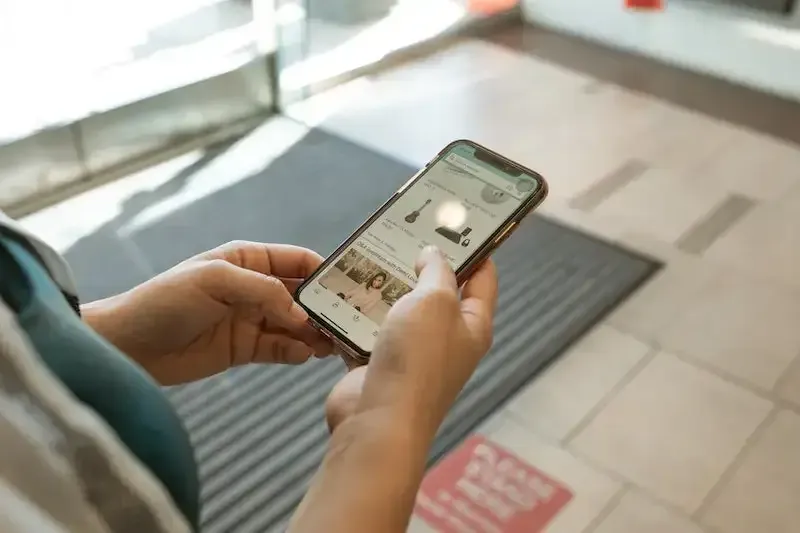
Eine mögliche Erklärung ist ein Softwarefehler, der durch verschiedene Faktoren, beispielsweise eine fehlerhafte App oder eine veraltete iOS-Version , ausgelöst werden kann. Ein weiterer möglicher Übeltäter ist eine Hardwarefehlfunktion, beispielsweise ein beschädigter Bildschirm oder ein defekter Berührungssensor .
Lösungen zur Fehlerbehebung und zum Verhindern, dass der Bildschirm Ihres iPhones springt oder scrollt
Unabhängig von der Grundursache ist die gute Nachricht, dass mehrere einfache Lösungen Ihnen dabei helfen können, dieses iPhone-Problem zu beheben und Ihr Gerät wieder in den normalen, ordnungsgemäßen Zustand zu versetzen.
Von der Neukalibrierung Ihres Touchscreens bis zur Aktualisierung Ihrer iOS-Software gibt es eine Vielzahl von Tricks, mit denen Sie versuchen können, diesen lästigen Bildschirmdämon ein für alle Mal auszutreiben.
Reinigen Sie Ihren iPhone-Bildschirm und Ihre Hände
Manchmal kann ein springender oder scrollender Bildschirm durch Schmutz, Staub oder Schmutz auf dem Bildschirm oder Ihren Händen verursacht werden.
Reinigen Sie den Bildschirm Ihres iPhones mit einem Mikrofasertuch und stellen Sie sicher, dass Ihre Hände sauber und trocken sind, bevor Sie Ihr Telefon verwenden.
Starten Sie Ihr iPhone-Gerät neu
Ein einfacher Neustart kann häufig kleinere Softwarefehler beheben, die zu Fehlfunktionen Ihres Bildschirms führen können.
- Um Ihr iPhone neu zu starten, halten Sie die Ein-/Aus-Taste gedrückt, bis die Option „Zum Ausschalten schieben“ angezeigt wird.
- Wischen Sie anschließend, um Ihr Gerät auszuschalten.
- Halten Sie nach einigen Sekunden erneut die Einschalttaste gedrückt, bis das Apple-Logo angezeigt wird.
Aktualisieren Sie Ihre iOS-Software

Wenn die Software Ihres iPhones veraltet ist, kann es zu Bildschirmproblemen kommen. Um Ihre iOS-Software zu aktualisieren, gehen Sie zu „Einstellungen“ > „Allgemein“ > „Software-Update“ und folgen Sie den Anweisungen, um die neueste Version von iOS herunterzuladen und zu installieren.
Setzen Sie alle Einstellungen auf Ihrem iPhone zurück
Das Zurücksetzen der Einstellungen Ihres iPhones kann dabei helfen, falsch konfigurierte oder beschädigte Einstellungen zu beheben, die möglicherweise dazu führen, dass Ihr Bildschirm springt oder scrollt. Gehen Sie dazu zu „Einstellungen“ > „Allgemein“ > „Zurücksetzen“ > „Alle Einstellungen zurücksetzen“ und bestätigen Sie Ihre Auswahl.
Kalibrieren Sie den Touchscreen Ihres iPhones neu
Wenn der Touchscreen Ihres iPhones nicht richtig kalibriert ist, kann es sein, dass der Bildschirm springt oder scrollt. Um Ihren Touchscreen neu zu kalibrieren, gehen Sie zu „Einstellungen“ > „Allgemein“ > „Barrierefreiheit“ > „Touch“ > „AssistiveTouch“ und schalten Sie den Kippschalter ein.
Tippen Sie dann auf „Menü der obersten Ebene anpassen“ und wählen Sie „Einzeltippen“. Tippen Sie abschließend auf den weißen Punkt auf Ihrem Bildschirm und bewegen Sie ihn, bis er bequem ist.
Stellen Sie Ihr iPhone wieder her

Wenn keine dieser Methoden funktioniert, müssen Sie Ihr Gerät möglicherweise auf die Werkseinstellungen zurücksetzen. Stellen Sie jedoch sicher, dass Sie alle wichtigen Daten sichern.
- Um Ihr iPhone wiederherzustellen, schließen Sie es an Ihren Computer an und öffnen Sie iTunes.
- Klicken Sie auf Ihr iPhone-Symbol und wählen Sie dann „Zusammenfassung“ > „iPhone wiederherstellen“.
- Befolgen Sie die Anweisungen, um den Wiederherstellungsvorgang abzuschließen.
Hoffentlich hilft eine dieser Methoden dabei, das Problem mit dem springenden oder scrollenden Bildschirm Ihres iPhones zu beheben. Wenn keine dieser Methoden funktioniert, müssen Sie sich möglicherweise an den Apple Support oder einen Apple Store wenden, um weitere Unterstützung zu erhalten.



Schreibe einen Kommentar